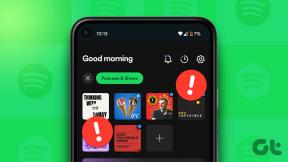Како променити контролер домена на Виндовс-у
Мисцелланеа / / October 13, 2023
Управљање мрежним доменима на Виндовс-у укључује различите задатке, укључујући пребацивање контролера домена. Контролори домена су сервери који чувају корисничке налоге и безбедносне информације и играју кључну улогу у процесима аутентификације и ауторизације унутар домена. Овај чланак ће вам показати како да промените контролере домена на Виндовс-у.
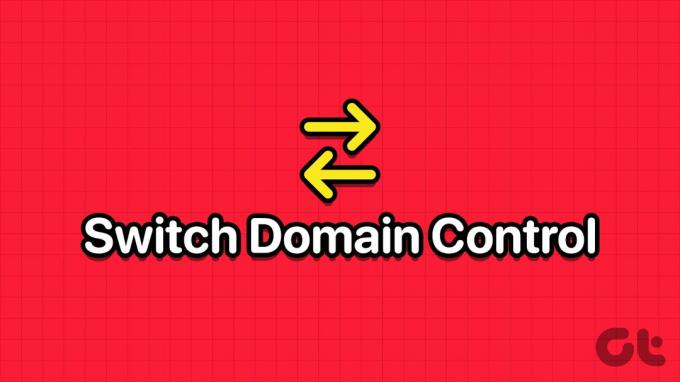
Потреба за променом контролера домена на Виндовс-у може се појавити из неколико разлога, а један од ових разлога је када ваша мрежа доживљава густ саобраћај. Пребацивање на други контролер домена ће помоћи у дистрибуцији оптерећења и осигурати несметане мрежне операције.
Штавише, прелазак на контролер домена у секундарном центру података може олакшати опоравак од катастрофе и континуитет пословања у случају катастрофалног догађаја који утиче на примарни центар података. Уз ово разумевање, хајде да пређемо на ствари које треба да знате пре него што промените контролер домена на Виндовс.
Ствари које треба знати пре него што промените контролер домена на Виндовс-у
Пре него што промените контролере домена на Виндовс мрежу, постоји неколико важних разматрања и корака које треба имати на уму:
- Пре него што направите било какве промене на контролерима домена, кључно је да направите резервну копију активног директоријума да бисте били сигурни да можете да се опоравите ако нешто пође наопако током процеса миграције.
- Нови контролер домена треба да буде конфигурисан са одговарајућим улогама и функцијама. Такође би требало да покреће подржану верзију Виндовс Сервер-а. Ажурирајте ДНС и ДХЦП поставке на клијентским рачунарима и другим мрежним уређајима да бисте указали на нови контролер домена.
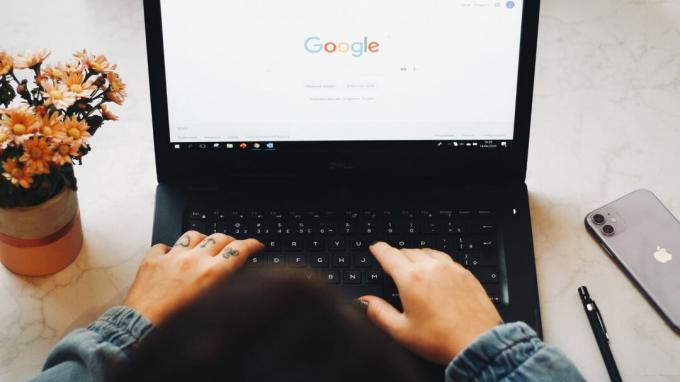
- Планирајте заказани застој током транзиције. Корисници могу доживети привремене сметње у мрежним услугама током миграције. Често проверавајте евиденцију догађаја током миграције и одмах користите дијагностичке алате да бисте идентификовали и решили све проблеме.
- Прегледајте и ажурирајте све смернице групе које имате да одражавају нови контролер домена. Уверите се да су сви клијентски рачунари свесни новог контролера домена.
Миграција контролера домена је сложен процес који захтева пажљиво планирање и тестирање. Праћење најбољих пракси и обезбеђивање плана враћања је од суштинског значаја у случају неочекиваних проблема током миграције. Са овим разумевањем, почнимо са корацима.
Такође прочитајте: Како пронаћи ИП адресу домена помоћу команде НСЛоокуп у Виндовс-у
Како пронаћи тренутни контролер домена
Неопходно је пронаћи тренутни контролер домена пре него што га укључите на рачунар клијента. Кораци су релативно једноставни и лако их је пратити.
Корак 1: Притисните тастер Виндовс на тастатури, откуцајте Командна линија, и кликните на „Покрени као администратор“.

Корак 2: Једном у командној линији, откуцајте доњу команду и притисните Ентер.
nltest /dsgetdc: domainname
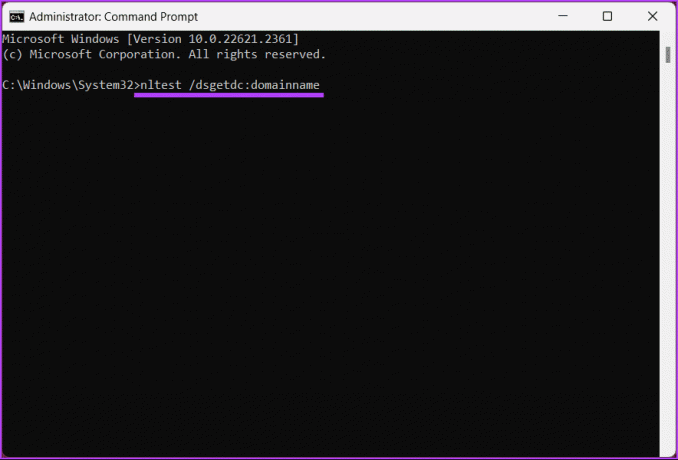
То је то. Излаз ће приказати тренутни контролер домена, који можете користити за укључивање рачунара вашег клијента. Ако желите да знате како да промените контролер домена, наставите да читате.
Како да промените команду контролера домена
Понекад ћете можда морати да промените контролер домена из различитих разлога. Можда имате проблема или отклањате грешке у контролеру домена. У овим тренуцима, мораћете да промените клијентски контролер.
Корак 1: Притисните тастер Виндовс на тастатури, откуцајте Командна линија, и кликните на „Покрени као администратор“.

Корак 2: Једном у командној линији, откуцајте доњу команду и притисните Ентер.
nltest /Server: ClientComputerName/SC_RESET: DomainName\DomainControllerName
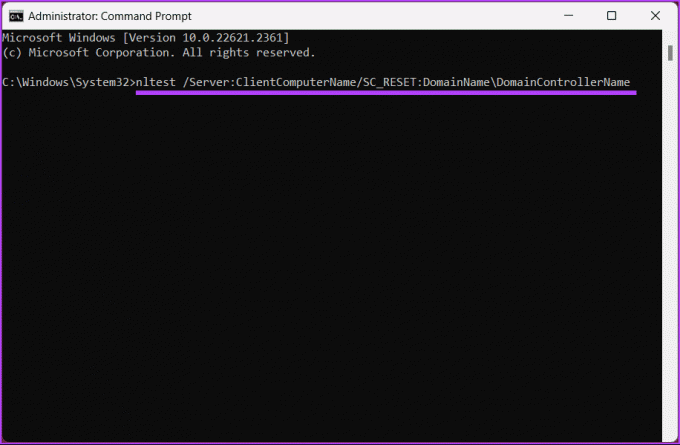
То је све. Успешно сте променили контролер домена. Имајте на уму да прекидач није трајан, а поновно покретање може довести до избора новог контролера домена.
Из било ког разлога, ако желите да подесите контролер домена преко регистра, наставите са читањем.
Како подесити контролер домена преко регистра
Овај метод није тако једноставан као горњи, али кораци су једноставни. Међутим, пошто ћемо користити Регистри Едитор, топло вам саветујемо да то учините направите резервну копију Виндовс регистра пре него што наставите са доле наведеним корацима.
Корак 1: Отворите мени Старт, откуцајте Уредник регистра, и кликните на „Покрени као администратор“.
Белешка: Алтернативно, притисните тастер „Виндовс + Р“ да бисте отворили оквир за дијалог Покрени, откуцајте регедит.еке, и кликните на ОК да отворите Регистри Едитор.
У упиту изаберите Да.

Корак 2: У горњој траци за адресу унесите поменуту адресу.
HKEY_LOCAL_MACHINE\SYSTEM\CurrentControlSet\Services\Netlogon\Parameters
Белешка: Можете и ручно да се крећете до одељка.
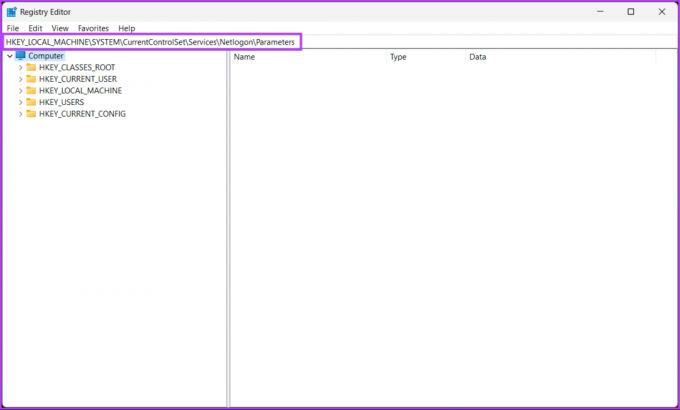
Корак 3: У фасцикли Параметерс, кликните десним тастером миша, изаберите Нев и изаберите Стринг Валуе.

Корак 4: Тип Назив сајт у пољу за име и притисните Ентер.

Корак 5: У искачућем прозору Едит Стринг унесите име контролера домена на који желите да се повеже ваш систем. Пример- ДЦ1.мидомаин.цом
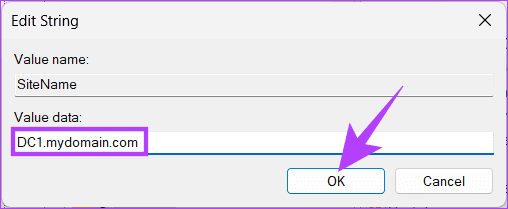
Ето га. Контролер домена је подешен преко Виндовс регистра. Ако не можете да подесите контролер домена преко регистра, читајте даље да бисте сазнали како да натерате клијенте да користе одређени контролер домена.
Такође прочитајте: Како безбедно очистити регистар на Виндовс 10 и 11
Како натерати клијента да користи одређени контролер домена
Ако већ нисте, направите резервну копију Виндовс регистра и следите упутства у наставку.
Корак 1: Отворите мени Старт, откуцајте Уредник регистра, и кликните на „Покрени као администратор“.
Белешка: Алтернативно, притисните тастер Виндовс + Р да бисте отворили оквир за дијалог Покрени, откуцајте регедит.еке, и кликните на ОК да отворите Регистри Едитор.
У упиту изаберите Да.

Корак 2: У горњој траци за адресу унесите поменуту адресу.
HKEY_LOCAL_MACHINE\SYSTEM\CurrentControlSet\Services\Netlogon\Parameters
Белешка: Можете и ручно да се крећете до одељка.
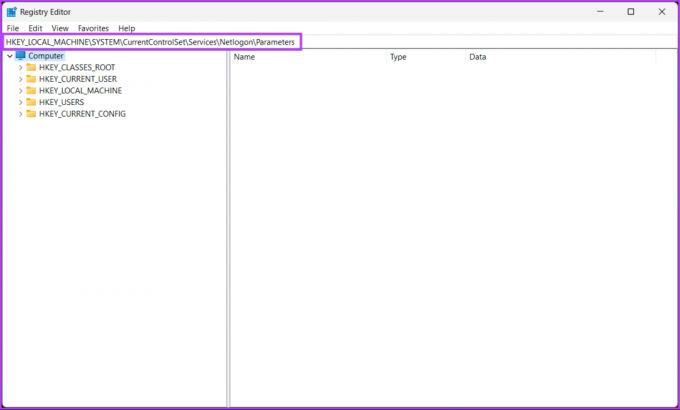
Корак 3: У фасцикли Параметерс, кликните десним тастером миша, изаберите Ново и изаберите „ДВОРД (32-битна) вредност.“

Корак 4: Тип НодеТипе у пољу за име.
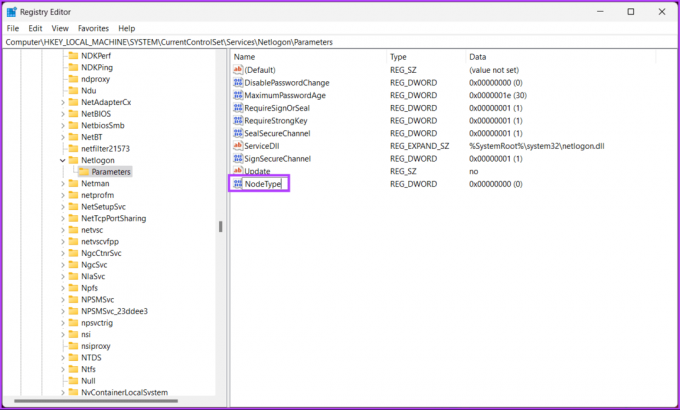
Корак 5: Двапут кликните на нову вредност, унесите 4 у поље Подаци о вредности и притисните ОК.
Белешка: Вредност 4 у пољу Валуе Дата поставља мрежу за емитовање пре него што контактира сервере имена ради решавања. Ако ниједан ВИНС сервер није конфигурисан (прво резолуција имена Х-чвора/упита, а затим емитовања), примењује се вредност 8.
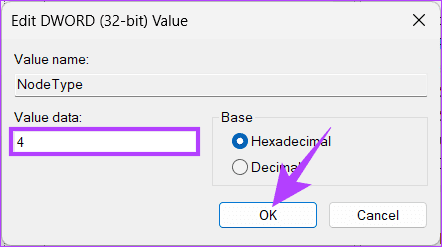
Корак 6: Поново кликните десним тастером миша, изаберите Ново и изаберите „ДВОРД (32-битна) вредност“.

Корак 7: Тип ЕнаблеЛМХОСТС у пољу за име.

Корак 8: Двапут кликните на нову вредност, унесите 1 у поље Подаци о вредности и притисните ОК.
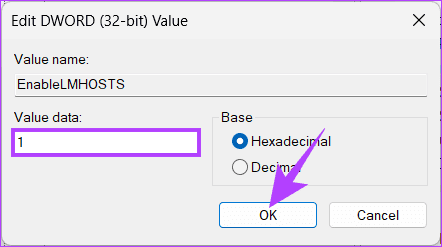
На крају, поново покрените систем да бисте применили промене. И то је то! Нови контролер домена ће бити постављен када се систем покрене. У случају било каквих потешкоћа, консултујте искусне ИТ стручњаке за боље смернице.
Ако имате било каквих питања, погледајте одељак са честим питањима у наставку.
Често постављана питања о пребацивању контролера домена на Виндовс
Да, уобичајено је и препоручује се да имате више контролера домена у Виндовс домену ради редунданције и толеранције грешака. Ово помаже да се осигура да су услуге домена доступне чак и ако један контролер домена поквари.
Уобичајени проблеми укључују погрешне конфигурације ДНС-а, проблеме са репликацијом, нетачна подешавања времена и проблеме са дозволама. Неопходно је пажљиво пратити процес и решити све проблеме који се могу појавити.
Прекидач контролера домена
Истражили смо значај и пружили водич корак по корак о томе како да промените контролере домена на Виндовс-у. Дакле, следећи пут када будете морали да промените контролере домена на Виндовс-у, погледајте овај водич да бисте обезбедили несметан прелаз који задовољава специфичне потребе ваше мреже.